Cara mengonversi file Publisher ke PDF
Jika Anda berhenti berbagi file Microsoft Publisher dengan kolega atau teman Anda yang tidak memiliki perangkat lunak Office Publisher , jangan khawatir. Cukup mudah untuk mengonversi file Publisher ke PDF(convert Publisher file to PDF) menggunakan aplikasi itu sendiri atau alat online. Mari kita bahas setiap metode dalam beberapa detail.
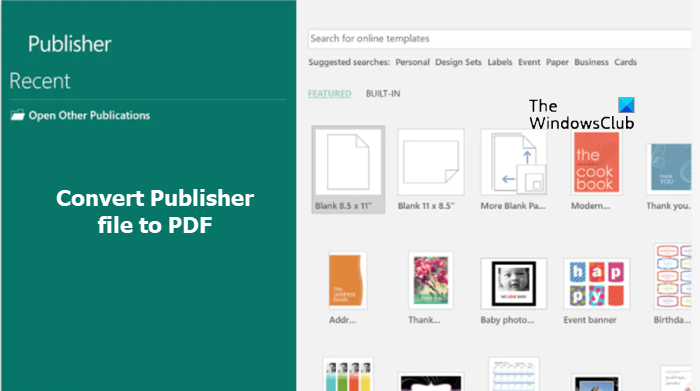
Apa itu file PUB?
(PUB)Ekstensi file PUB adalah format file dokumen Microsoft Publisher . Biasanya berisi semua yang Anda harapkan untuk dilihat dalam selebaran, pamflet, atau poster, misalnya campuran teks, gambar, dan objek lainnya.
Cara mengonversi file Publisher ke PDF(Publisher)
Pertama, mari kita lihat cara mengonversi file Publisher PUB ke (Publisher PUB)PDF menggunakan aplikasi Microsoft Publisher itu sendiri.
- Klik tab File.
- Gulir ke bawah ke opsi Ekspor.
- Choose Create PDF/XPS DocumentPilih opsi Buat Dokumen PDF/XPS .
- Klik Buat ikon PDF/XPS.
- Ketik nama untuk publikasi.
- Simpan sebagai Dokumen PDF atau XPS.
- Konfigurasikan opsi lain.
- Tekan tombol Publikasikan.
Bagaimana cara mengonversi file PUB ke PDF menggunakan Publisher ?
Buka file Publisher yang ingin Anda ubah menjadi PDF .
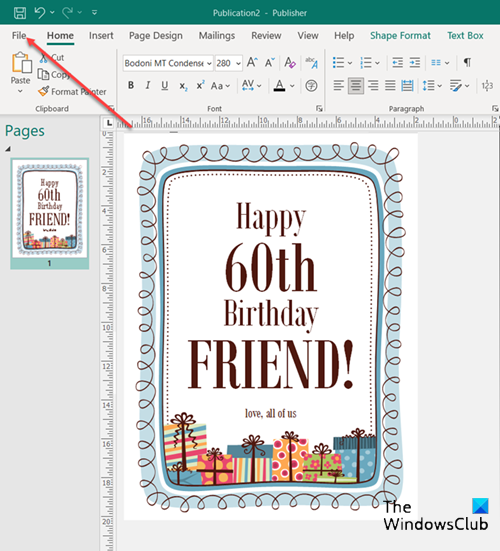
Kemudian, pilih tab File dari menu Ribbon.
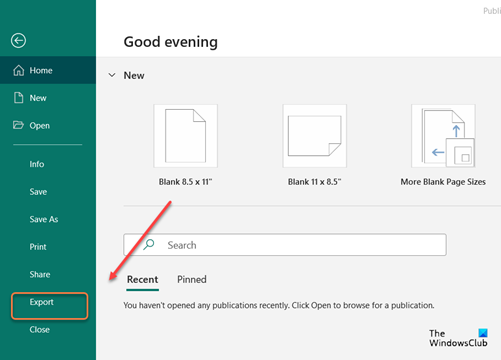
Gulir ke bawah ke opsi Ekspor di (Export)Bilah Sisi(Sidebar) dan klik.
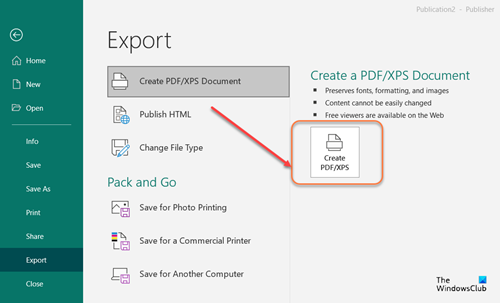
Di bawah layar Ekspor(Export) , klik ubin Create PDF/XPS DocumentCreate PDF/XPS seperti yang ditunjukkan pada gambar di atas.
Untuk Nama file(File name) , ketikkan nama untuk publikasi. Demikian pula, untuk Save as type, pilih PDF atau XPS Document .
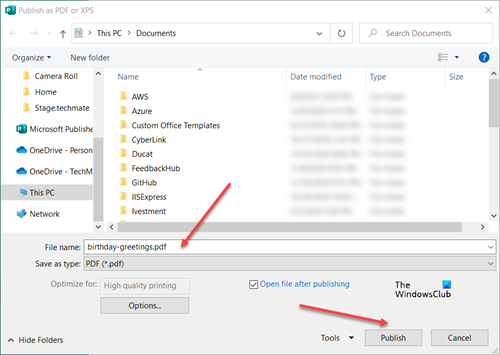
Pada akhirnya, tekan tombol Publish untuk online atau cetak tampilan publikasi Anda.
Selain di atas, Anda dapat menggunakan alat gratis atau alat online untuk mengonversi file .pub menjadi file .pdf.
Konversikan Penerbit(Convert Publisher) ke PDF Online gratis
Publishertopdf.com adalah alat online bagus yang memungkinkan Anda mengubah file Publisher menjadi (Publisher)PDF secara gratis.
Yang harus Anda lakukan adalah mengklik tombol Unggah(Upload) untuk memilih file Publisher dari komputer Anda, atau pilih di antara opsi penyimpanan cloud berikut:
- Dropbox
- google Drive
- OneDrive
Alat ini akan mengonversi file dari berbagai ukuran dan mengunduh file yang dikonversi langsung di situs web.
Bergantung pada panjang file, mungkin perlu satu atau dua menit untuk menyelesaikan prosesnya.
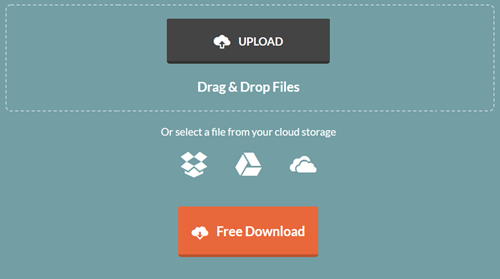
Setelah selesai, tekan tombol Unduh Gratis(Free Download) untuk mengunduh file dan menyimpannya di komputer Anda atau membagikannya dengan orang lain, dengan mudah.
File yang dikonversi hanya tersedia untuk diunduh hingga enam jam. Setelah itu layanan menghapus file dari servernya, secara otomatis.
Terakhir, Anda dapat menggunakan aplikasi seperti Libre Office untuk membuka file Publisher dengan format file .pub . ini adalah rangkaian perangkat lunak produktivitas kantor sumber terbuka dan gratis yang populer.
Bisakah Anda mengonversi Publisher ke Word?
Ya, Anda dapat mengonversi Publisher ke Word .
- Buka publikasi Publisher yang ingin Anda simpan sebagai dokumen Word .
- Tekan tab File di sudut kiri atas layar.
- Lalu, buka opsi Simpan Sebagai(Save As) di bilah sisi, dan telusuri ke lokasi tempat Anda ingin menyimpan dokumen Word .
- Dalam kotak Nama (name)file , ketikkan nama untuk dokumen Word .
- Demikian pula, dalam daftar Simpan sebagai(Save as) tipe, pilih versi Word yang ingin Anda simpan.
Itu saja!
Related posts
Apa itu Layout Guides di Publisher and How untuk menggunakannya?
Cara Menggunakan Character, Line, Paragraph Spacing Tool di Penerbit
Cara memasukkan Text dari Word file menjadi Publisher publication
Cara Membuat Certificate Menggunakan Microsoft Publisher
Cara menggunakan blok bangunan di penerbit
Apa itu Penerbit Microsoft? Panduan Pemula
Cara Mengonversi File Microsoft Publisher ke PDF
Cara mengubah bentuk WordArt Text tool di penerbit
Microsoft Publisher tidak dapat menyimpan file sebagai PDF di Windows 10
Cara menggunakan halaman Options di Microsoft Publisher
Cara membuat kalender bulanan di Penerbit
Cara menyelaraskan objek atau mengatur gambar di penerbit
Cara membuat poster atau spanduk dengan penerbit
Microsoft Publisher Tips and Tricks terbaik - Cara Menggunakan Penerbit
Cara membuat dan menambahkan Background di penerbit
Add, Move and Modify Image atau Picture di Microsoft Publisher
Cara Tampilkan atau Hide, dan Use yang Ruler Bar di Microsoft Publisher
